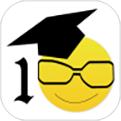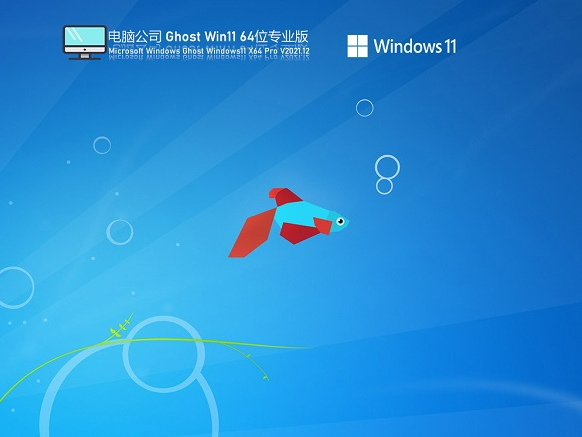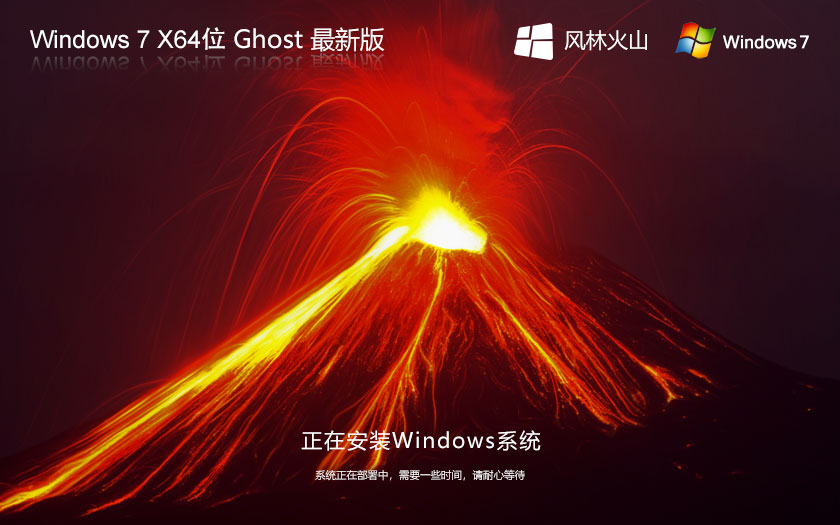下u盘安装ubuntu16 04 双系统详细教程 方法一

腾讯视频/爱奇艺/优酷/外卖充值4折起
安装主要分为以下几步:
一.下载镜像软件;二.制作U盘启动盘使用;三.安装系统;四.用创建启动系统启动引导;(根据个人情况,选择性的安装)五.开启系统;
一.下载
(长期支持版)镜像:
下载地址:
(中国下载地址:)
根据自己计算机的配置信息下载(本人下载的是的64位的)
二.制作U盘启动器
百度下载ultraISO软件安装并打开(傻瓜式安装就可以了)
开始写入,点击写入按钮》直到完成大概五分的样子
三.安装Ubuntu系统1.磁盘分区
要在Windows下新划出一个大于20G的硬盘空间
(本人划分了50G,如果说知识为了玩玩,那么20G足够了)
在win7系统下》计算机》右键》管理》磁盘管理》选择剩余空间大的磁盘》然后压缩出20G或50G的空间(分好空间不要新建压缩卷)》保持他的绿色一会儿U盘启动后需要分区的
下面是分区的主要图解过程:
鼠标右击计算机
选择管理标签
打开计算机管理窗口
选择磁盘》》存储管理,打开磁盘管理页面如图:
右键单击选择要压缩的磁盘(本例选择D盘),快捷方式选择压缩卷
在输入压缩空间量(MB)里填写要压缩出的空间量,如果要压缩出50G,就填写50G*1024MB
选择压缩按钮
压缩后会发现多出一块未分区磁盘(绿色分区)
2.Ubuntu系统安装
1)在电脑上插入制作好的U盘启动盘,重启电脑,F2》boot界面,选择通过USB启动。
(不同主板进入boot,按键有区别,请自行选择)
2)进入ubuntu安装菜单,选择安装Ubuntu。(语言选择汉语吧!,当然你的英文可以了,English无所谓了,如果不是就在左边选中汉语,然后点右下角继续按钮;
3)第2步是检查准备情况,要求磁盘空间足够,不要连接网络,一般不勾选更新和第三方软件,直接点继续按钮;
4)接下来第3步是询问安装到哪个分区,选择最下边的其他选项,点继续按钮;
5)现在我们看到的是硬盘的分区情况,找到前边有空闲二字,我们要做到就是,把空闲的空间给ubuntu划分分区。
点击空闲的分区,选择下边的添加,弹出窗口如下,上边填写分区空间大小,下边填写要挂载的分区,然后确定。
a.逻辑分区,200M,起始,Ext4日志文件系统,/boot;(引导分区200M足够)
b.逻辑分区,4000M,起始,交换空间,无挂载点;(交换分区swap,一般不大于物理内存)
c.主分区,15000M,起始,Ext4日志文件系统,/;(系统分区/或称作/root装系统和软件,15G以上足够)
d.逻辑分区,剩余空间数,起始,Ext4日志文件系统,/home;(home分区存放个人文档)下面是分区图解:
6)分区设置好后,查看/boot分区的编号,然后在下边的安装启动引导区的设备下拉框中选择/boot分区的编号,点击安装。
7)然后出来询问地区,点继续即可,修改地区可能会产生时差问题,这时已经开始安装了,选择sahnghai即可,点击安装;
8)接下来是键盘布局,一般是汉语,直接点前进继续;
9)接下来是设定自己的用户名(小写字母)和密码等,从上到下依次输入即可,然后点继续;
10)耐心等待完成,然后出来一个对话框,点现在重启完成安装,按电源键也可以呼出关机对话框;
11)如果是光盘安装,稍等提示取出光盘,然后按回车键,重新启动计算机,安装完成;
12)安装完成后需要重新启动(这个时候一般是默认进入windows7系统)
四.用EasyBCD创建启动系统
1)1.下载EasyBCD,此软件用于在启动电脑的时候选择要进入的系统(自行百度搜索安装,也是傻瓜式安装即可)
2)2.打开easyBCD,选择addnewentry,选择Linux/BSD,name这一行随便填写,只是系统名词,写ubuntu吧,Device这一行选择刚刚我们创建的200MB的那个/boot分区,前边有linux标记的。(其他的不要动)
五.开启系统
做完这些重启系统后,系统会将win7系统和ubuntu16.04系统都列出来,你可以选择系统进入了。
这样启动的好处(windows不会受到Ubuntu的影响)
如果说没有最后这一步,没有任何问题,但是你要是启动windows7把Ubuntu系统的分区删除,那么就启动不了系统了
(如果你真的遇到这样的问题了,不要着急,直接用老毛桃U盘或者大白菜制作好的U盘启动,直接启动引导修复就OK了)
1.上图:选择Ubuntu-16.04
2.选择Ubuntu或者等待几秒自动进入
3.进入系统主界面
以上所述是小编给大家介绍的Win7U盘安装Ubuntu16.04双系统详细教程,希望对大家有所帮助,如果大家有任何疑问请给我留言,小编会及时回复大家的。在此也非常感谢大家对我们网站的支持!
腾讯视频/爱奇艺/优酷/外卖充值4折起
推荐系统
雨林木风 winxp下载 纯净版 永久激活 winxp ghost系统 sp3 系统下载
系统大小:0MB系统类型:WinXP雨林木风在系统方面技术积累雄厚深耕多年,打造了国内重装系统行业知名品牌,雨林木风WindowsXP其系统口碑得到许多人认可,积累了广大的用户群体,是一款稳定流畅的系统,雨林木风 winxp下载 纯净版 永久激活 winxp ghost系统 sp3 系统下载,有需要的朋友速度下载吧。
系统等级:进入下载 >萝卜家园win7纯净版 ghost系统下载 x64 联想电脑专用
系统大小:0MB系统类型:Win7萝卜家园win7纯净版是款非常纯净的win7系统,此版本优化更新了大量的驱动,帮助用户们进行舒适的使用,更加的适合家庭办公的使用,方便用户,有需要的用户们快来下载安装吧。
系统等级:进入下载 >雨林木风xp系统 xp系统纯净版 winXP ghost xp sp3 纯净版系统下载
系统大小:1.01GB系统类型:WinXP雨林木风xp系统 xp系统纯净版 winXP ghost xp sp3 纯净版系统下载,雨林木风WinXP系统技术积累雄厚深耕多年,采用了新的系统功能和硬件驱动,可以更好的发挥系统的性能,优化了系统、驱动对硬件的加速,加固了系统安全策略,运行环境安全可靠稳定。
系统等级:进入下载 >萝卜家园win10企业版 免激活密钥 激活工具 V2023 X64位系统下载
系统大小:0MB系统类型:Win10萝卜家园在系统方面技术积累雄厚深耕多年,打造了国内重装系统行业的萝卜家园品牌,(win10企业版,win10 ghost,win10镜像),萝卜家园win10企业版 免激活密钥 激活工具 ghost镜像 X64位系统下载,其系统口碑得到许多人认可,积累了广大的用户群体,萝卜家园win10纯净版是一款稳定流畅的系统,一直以来都以用户为中心,是由萝卜家园win10团队推出的萝卜家园
系统等级:进入下载 >萝卜家园windows10游戏版 win10游戏专业版 V2023 X64位系统下载
系统大小:0MB系统类型:Win10萝卜家园windows10游戏版 win10游戏专业版 ghost X64位 系统下载,萝卜家园在系统方面技术积累雄厚深耕多年,打造了国内重装系统行业的萝卜家园品牌,其系统口碑得到许多人认可,积累了广大的用户群体,萝卜家园win10纯净版是一款稳定流畅的系统,一直以来都以用户为中心,是由萝卜家园win10团队推出的萝卜家园win10国内镜像版,基于国内用户的习惯,做
系统等级:进入下载 >windows11下载 萝卜家园win11专业版 X64位 V2023官网下载
系统大小:0MB系统类型:Win11萝卜家园在系统方面技术积累雄厚深耕多年,windows11下载 萝卜家园win11专业版 X64位 官网正式版可以更好的发挥系统的性能,优化了系统、驱动对硬件的加速,使得软件在WINDOWS11系统中运行得更加流畅,加固了系统安全策略,WINDOWS11系统在家用办公上跑分表现都是非常优秀,完美的兼容各种硬件和软件,运行环境安全可靠稳定。
系统等级:进入下载 >
相关文章
- 有什么电脑自动关机软件好用 电脑自动关机软件下载推荐
- 微信抽奖小程序怎么弄,教你微信转盘抽奖小程序制作方法
- 收集意见建议小程序怎么弄,教你制作匿名收集意见的小程序
- 扫码助力活动怎么弄,微信公众号助力活动的制作步骤
- 海报裂变活动怎么弄,微信公众号生成海报裂变活动的方法
- 公众号推广二维码怎么弄,微信公众号推广二维码生成方法
- 公众号裂变活动制作,微信公众号怎么做裂变活动
- 登记信息二维码制作,如何实现扫码登记填报信息
- 登记表怎么弄,教你微信登记表格怎么做
- 参数二维码怎么弄,微信公众号带参数二维码怎么生成
- 报名二维码怎么弄,微信公众号报名二维码制作步骤
- 设置电脑定时关机命令如何更改 电脑定时关机命令设置方法详解
- win7怎么自动关机 win7自动关机时间设置方法
- 设置定时关机命令在哪 电脑设置定时关机命令
热门系统
推荐软件
推荐应用
推荐游戏
热门文章
常用系统
- 1大地系统 GHOST WIN7 SP1 X64 专业优化版
- 2电脑公司Ghost win11 64位 稳定专业版 v2023.11
- 3windows11稳定版 雨林木风 笔记本专用下载 x64位永久激活 v2023
- 4技术员联盟64位改良版 win11旗舰版下载 ghost镜像 惠普电脑专用下载
- 5电脑公司win11游戏版 x64位装机版下载 免激活工具 GHOST镜像下载
- 6风林火山windows7下载 X64位纯净安装版 Ghost镜像下载 永久免费
- 7萝卜家园win7干净稳定版 ghost x64位 笔记本专用下载
- 8技术员联盟win7稳定版 x86超级通用版下载 永久免费 官网镜像下载
- 9电脑公司win7系统安装 联想电脑专用 ghost x64位 Windows7纯净版下载